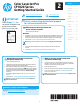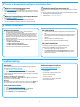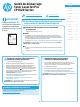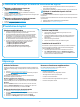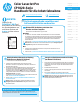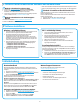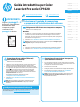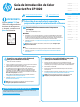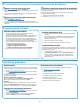HP Color LaserJet Pro CP1020 Series Getting Started Guide
Dansk ............. 13
Català ............. 11
Español ............. 9
Italiano ............. 7
Deutsch ............. 5
Français ............ 3
Norsk .............. 25
Lietuvių .......... 23
Latviešu .......... 21
Suomi ............. 19
Eesti ............... 17
Nederlands ...... 15
Svenska .......... 29
Português ....... 27
English .............. 1
7
Connessione di rete wireless incorporata
(solo modello CP1025nw)
1. Per connettere la stampante a una rete wireless (Wi-Fi), assicurarsi
che la stampante, il punto di accesso e il computer siano accesi e che
ilcomputer sia connesso alla rete wireless.
2. Sarà necessario un cavo USB.
3. Scollegare qualsiasi cavo USB o Ethernet collegato alla stampante.
4. Per stampare da un computer, continuare con “5. Individuare
oscaricare ile di installazione del software”.
NOTA: Durante l’installazione del software, selezionare l’opzione
Congure to print over the Wireless Network (Congura per la
stampasulla rete wireless).
Congurazione manuale dell’indirizzo IP
Per informazioni su come congurare manualmente l’indirizzo IP, vedere la Guida
utente della stampante www.hp.com/support/ljcp1020series.
Connessione di rete cablata (Ethernet)
(solo modello CP1025nw)
Utilizzare un cavo di rete standard.
1. Collegare il cavo di rete alla stampante e alla rete. Attendere alcuni
minuti in modo che la stampante acquisisca un indirizzo di rete.
2. Per determinare l’indirizzo IP della stampante, stampare una pagina
dicongurazione. Nel pannello di controllo, tenere premuto il pulsante
Annulla no a quando la spia pronta non inizia a lampeggiare,
quindirilasciare il pulsante. La pagina di prova viene stampata.
Annotare l’indirizzo IP per l’uso durante l’installazione del software.
Esempio di indirizzo IP: 192.168.0.1
Per congurare l’indirizzo IP manualmente, vedere
“Congurazionemanuale dell’indirizzo IP”.
3. Continuare con “5. Individuare o scaricare i le di installazione
delsoftware”.
NOTA: Durante l’installazione del software, selezionare l’opzione
Congure to print over the Network (Congura per la stampa
sullarete).
IMPORTANTE:
Seguire i
passaggi1- 3
del poster di installazione
dell’hardware della
stampante, quindi
continuare con il
passaggio4 a destra.
Collegamento USB diretto tra stampante e computer
Utilizzare un cavo USB di tipo A/B.
Windows
1. Per Windows 7 o versioni precedenti, non collegare il cavo USB prima di installare
il software. Il processo di installazione richiede di collegare il cavo al momento
appropriato. Se il cavo è già connesso, riavviare la stampante quando il programma
diinstallazione di collegare il cavo.
2. Continuare con “5. Individuare o scaricare i le di installazione del software”.
NOTA: Durante l’installazione del software, selezionare l’opzione Congure to print
using USB (Congura la stampa mediante USB).
Mac
1. Collegare il cavo USB tra il computer e la stampante prima di installare il software.
2. Continuare con “5. Individuare o scaricare i le di installazione del software”.
www.hp.com/support/ljcp1020series www.register.hp.com
Guida introduttiva per Color
LaserJet Pro serie CP1020
4.
Selezionare il metodo di connessione
e prepararsi all’installazione del software